3.37 MB
2.70 GB
976.00 KB
2.11 MB
Mt Manager电脑版可以算是安卓手机的老经典神器了。它的主要功能是帮助用户管理文件和反向修改APK程序。我们可以通过破解版mt Manager提供的双窗口界面找到各种手机文件,知道这些文件的具体存储路径。同时,重新设置APK程序的参数。

软件介绍
MT Manager是Android平台上的一款老经典神器,是一款功能强大的工具软件。它具有独特的双窗口文件管理和强大的APK编辑功能,让您可以在手机上高效地执行各种文件操作和修改Android软件。
Mt管理器计算机软件功能
-文件复制,移动,创建软链接,重命名,删除,创建文件(文件夹),文件批量操作。获得Root权限后,可以访问系统目录,挂载文件系统进行读写,修改文件权限和所有者。-像WinRAR一样打开ZIP文件,可以删除、重命名、移动ZIP中的文件,在ZIP中添加/替换外部文件,然后不解压重新打包。同时可以独立解压ZIP中的部分文件。
-它带有一个强大的文本编辑器,可以流畅地编辑大型文本文件。支持设置是否显示行号、切换换行、双指缩放字体大小、自动识别编码、代码语法高亮、自动缩进、定期搜索和替换。
-具有图片查看、音乐播放、字体预览、脚本执行、文本对比等功能。您可以轻松查看存储设备、FTP连接、书签、背景、工具等。在侧边栏。
-APK编辑功能,包括DEX编辑、ARSC编辑、XML编辑、APK签名、APK优化、APK共存、签名移除验证、RES资源混淆、RES反资源混淆、翻译模式等。

软件功能
1.root操作:挂载磁盘读/写/只读,修改文件权限和用户组,浏览系统限制目录(/data等。).2.扩展了JAVA平台的双窗口操作模式,方便九宫格菜单操作
3.强大的搜索功能,支持搜索文件名,文件内容和大小。
4.批量复制、移动、删除、重命名、创建符号链接和修改权限。
5.内置的文本编辑器,图片浏览器,音乐播放器,字体预览器和脚本执行器
6.显示apk图标和缩略图,并支持缩略图缓存和在ZIP中显示缩略图。
7.打开RAR文件并解压。
8.完整的ZIP文件操作功能,可以直接在ZIP中添加、重命名、删除文件,避免二次压缩。
9.APK编辑功能,包括编辑dex,arsc,XML,APK签名,zipalign优化
10.其他常见的文件操作功能

mt管理器计算机版操作说明
如何修改软件名称?应用程序的名称是在AndroidManifest.xml文件中定义的,特别是在应用程序标记的android:label属性中。该属性的值可以直接是字符串,也可以是字符串资源引用。

比如上图中,APP名称定义为@ 7F001F,这是一个字符串资源引用。您可以在arsc文件中搜索这个ID。

您可以通过更改此处的值来修改软件名称。另外可以直接在AndroidManifest.xml中把@ 7F001F改成你想要的软件名,但是这样软件名会被写死,不会根据语言环境自动切换。
在第一张图中,我们可以看到门户活动的标签只有android:name属性。正如我前面提到的,它将作为图标显示在桌面上。还可以在活动中添加android:label属性,否则默认使用应用标签的android:label属性。
如何修改图标?
应用程序图标是在AndroidManifest.xml文件中定义的,特别是在应用程序标记的android:icon属性中。比如我们APP的图标定义为@7f0a0000。复制这个ID并在arsc文件中搜索。
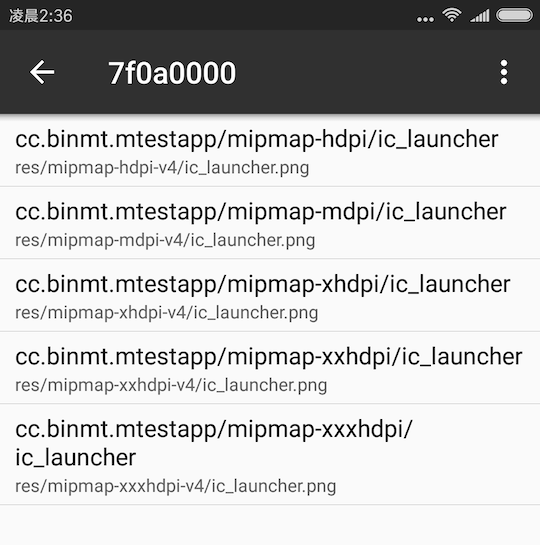
您可以看到此apk中有5个图标。其实这些图标都一样,只是分辨率不同。如果要修改图标,只需提前准备好图片资源,替换apk中相应的文件即可。
如果觉得不方便一次准备5个不同分辨率的图标进行替换,也可以只替换其中一个,然后在arsc中删除其他4个配置,在apk中删除对应的图标。
比如你准备的图标分辨率和apk中的hdpi最接近,那么你只能替换掉hdpi对应路径的图标,然后把mdpi、xhdpi、xxhdpi、xxxhdpi四个配置全部删除。这完全没问题。即使你的分辨率是xxxhdpi,系统在找不到最佳分辨率图标时也会使用hdpi的图标。图标显示出来最多也就是不清晰。
如何更新提示?
去掉烦人的启动页面后,还是有更新提示,还是很烦。

当我们查看apk信息时,可以看到其当前版本号为1,而这里的更新提示显示最新版本号为1100。当然,一般应用的更新提示不会告诉你版本号,而是版本名称和更新内容,为了方便起见会直接显示在这里。
注意,判断是否按应用更新时,基本是以版本号判断,而不是版本名。

方法1:修改AndroidManifest.xml
我们在apk中反编译AndroidManifest.xml文件,检查应用程序的版本号和名称。
versionCode是版本号,versionName是版本名。我们把versionCode改成9999(大于1100),编译后保存。重新登录后,我们安装了测试,发现还是有更新提示。这个APP的第一种使用方法好像无效。(只是对当前APP无效,其他APP可能还有效。)
方法2:搜索版本号
由于方法一无效,很有可能版本号是用dex编写的,而不是在运行时从AndroidManifest.xml获取的,所以我们尝试在dex文件中搜索版本号。
所以我们用Dex editor ++打开apk中classes.dex的文件,切换到搜索页面,启动新的搜索。输入1作为内容,选择整数作为搜索类型,不要检查十六进制。点击确定后,发现搜索到554个结果,有点多。

找到这么多结果的主要原因是数字1出现的概率太高。我们不能一个一个地看这么多结果,所以我们暂时放弃方法二。
如果在移除其他app的更新提示时使用这种方法搜索少数结果,只需将代码中对应的数字改为大于最新版本的数字即可。另外,代码中的数字一般以十六进制显示,所以在代码中搜索文本时需要手动转换版本号。
方法三:搜索关键词。
在尝试这种方法之前,请备份apk,稍后用于方法4。
一般APP会从一个网址读取最新版本信息,网址是以http开头的,所以我们搜索http,然后根据整个网址判断是否是我们要找的。
与update相关的英文单词有:version,update,ver。如果你找到的网址包含其中之一,那么很可能就是它。
如果你在搜索的URL中找不到这些词,那么你可以尝试使用Dex editor++,搜索类型选择代码,分别搜索以上三个词。
在这里,我尝试搜索网址。为了方便,我用一个Dex编辑器(no++)打开classes.dex的文件,进入字符常量池,在菜单中选择Filter,输入http。

正如你所看到的,http://binmt.cc/test/version.txt包含了关键字版本。我们只是把它改成一个无效的URL,比如http://127.0.0.1,然后修改后保存dex文件。
老操作,退出Dex编辑器,更新后重新登录安装,打开app后更新提示消失。
方法四:搜索关键词。
我再加一个方法。这里我用方法3备份的apk来修改,因为方法3已经成功去掉了更新提示。
我们再来看看更新提示:

在对话框中找到的新版本应该是固定的。如果在dex中直接搜索找不到新版本,那么这个字符串应该在arsc文件中。
我们使用Arsc编辑器打开resources.arsc文件,并搜索字符串以找到新版本:

上图第二个是中文的应用遗留的数据。别担心。我们长按第一个按钮,选择副本ID。我们这里复制的ID是7F0B0029。
然后我们使用Dex editor ++打开apk中的classes.dex文件,切换到搜索页面,启动新的搜索。输入7F0B0029作为内容,选择一个整数作为搜索类型,选中十六进制,然后单击确定。

我们进入主要活动& # 36;2$1.从菜单中选择转换为Java。

您可以看到run()方法用于显示一个对话框。如果没猜错,应该是更新提示的对话框。让我们回到smali代码,删除run()方法中的代码。

然后保存代码编译dex,退出Dex editor++,更新后重新签名安装,打开app不会出现更新提示。
摘要
用以上方法定位关键位置后,可以用三个思路去掉更新提示。第一种是更改版本号,方法1和2都是这种情况;第二种是APP拿不到最新版本号,第三种方法用的就是这个思路;第三是阻止它显示更新对话框,并删除显示该对话框的代码。第四种方法使用了这种思想。